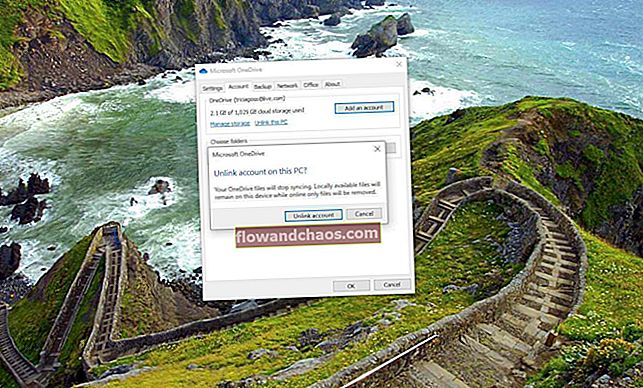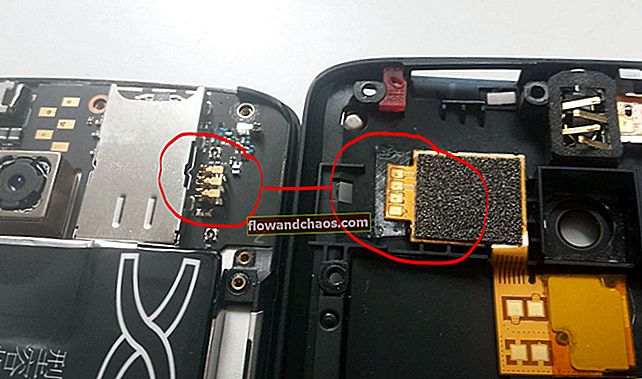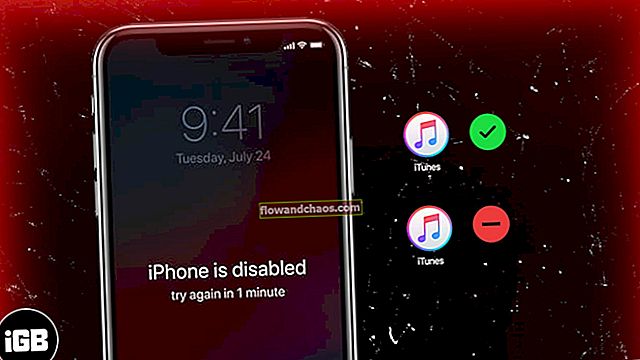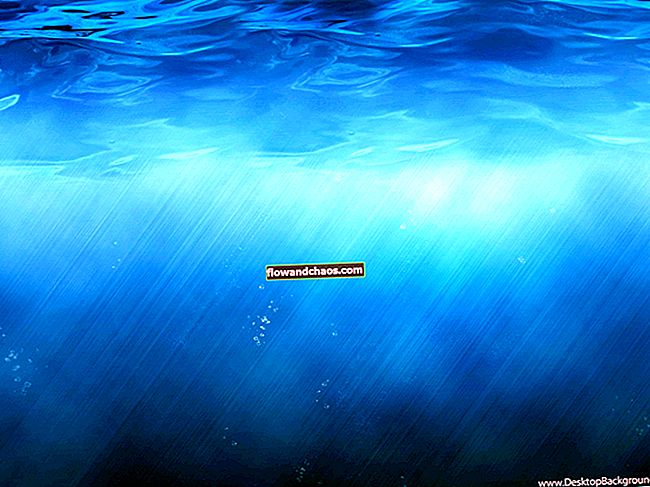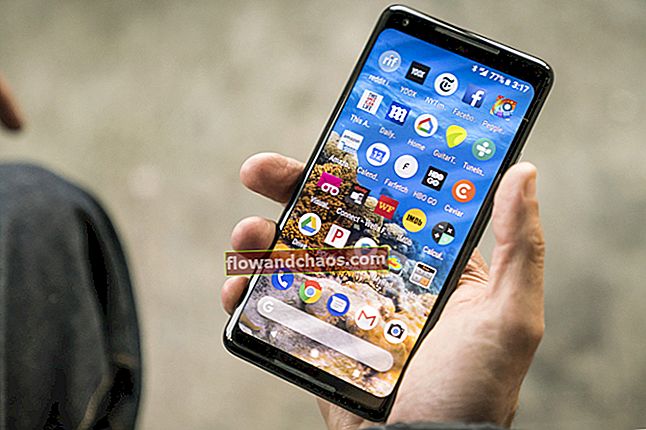Nema signala ili nema povezanosti veliki je problem za mobitele. Korisnici žele biti u mogućnosti koristiti najosnovniju funkciju mobitela - upućivanje poziva - kad god to žele. Iako određena područja imaju problema s povezivanjem, što teško možemo učiniti, neki telefoni počinju prikazivati signal iako je mreža dostupna. Ovo je problem koji je povezan s telefonom i u ovom slučaju ne možemo kriviti mrežu.
Neki od naših čitatelja, posebno korisnici Samsunga, često su se žalili da nemaju problema sa signalom na svojim telefonima. Pokušavaju nazvati i saznati da uopće nema signala ili dobivaju skočni okvir s natpisom "Nije registriran na mreži". S tim se problemima može riješiti kada su vrlo rijetki i ne traju dugo, ali ako se to događa vrlo često, korisnicima može postati izuzetno neugodno.
Iako je ovo jedna od najčešćih pogrešaka koje ćete primijetiti kada se na Androidu ne javlja signal, ostale pogreške uključuju "Pogreška tijekom pretraživanja mreže", "Vaša SIM kartica ne dopušta povezivanje s ovom mrežom" i "Automatsko pretraživanje mreže". ili "samo hitni pozivi"
Pročitajte također: Kako isključiti automatsko obnavljanje glazbe Apple na Androidu
Prepoznavanje stvaratelja problema - SIM ili Android uređaj
Prije nego što započnete s rješavanjem problema na telefonu, preporučljivo je provjeriti radi li SIM dobro na drugom uređaju. Možete koristiti prijateljski telefon ili bilo koji drugi pametni telefon ili tablet u obitelji. To će vam pomoći otkriti leži li problem u mreži ili u telefonu. Ako se SIM ponaša ispravno i ako bez problema možete upućivati i primati pozive i slati poruke s drugog uređaja, tada je problem u uređaju koji koristite. U suprotnom, možda ćete htjeti kontaktirati davatelja SIM-a ako SIM ne radi ni na drugom telefonu.
Ovo je presudan korak koji će vam pomoći da shvatite je li problem u telefonu ili ne. Jednom kad započnemo rješavati probleme s telefonom, besmisleno je identificirati mrežu kao problem nakon brojnih koraka. Jednom kada je telefon prepoznat kao proizvođač problema, problem može biti ili u softveru telefona ili u hardveru. Međutim, evo mogućih rješenja za rješavanje ovog problema.
Rješenja bez problema sa signalima na Samsung Galaxy S, Galaxy Note, LG G, Nexus i ostalim Android uređajima
1. rješenje: Ponovo pokrenite uređaj
Najbolje i najkorisnije rješenje za ovaj problem je ponovno pokretanje uređaja. Nakon što ponovno pokrenete uređaj, on osvježava sustav i uređaj iznova traži mrežu. Obično je korisno, iako se problem može riješiti samo privremeno i može se ponoviti kasnije. Za ljude koji se s ovim problemom ne susreću vrlo često, ponovno pokretanje može biti brzo i jednostavno rješenje.

Rješenje 2: Uključite način rada u zrakoplovu
Mnogi čitatelji smatraju da je ovo korisno rješenje i pomaže u brzom rješavanju problema. Da biste prebacili način rada u zrakoplovu, povucite zaslon obavijesti na telefonu i potražite ikonu načina rada u zrakoplovu. Dodirnite ikonu da biste uključili način rada. Pričekajte 30 sekundi i ponovno dodirnite ikonu da biste isključili način rada.
Kad vaš telefon izađe iz načina rada u zrakoplovu, pokušat će ponovno potražiti mreže.

3. rješenje: Provjerite SIM karticu
Ponekad, kada SIM kartica nije pravilno umetnuta, možete naići na problem bez signala ili pogreške na vašem zaslonu. Da biste riješili taj problem, isključite telefon i izvadite SIM karticu. Sada ponovo umetnite karticu i provjerite je li pravilno umetnuta. Ako se osjeća da se SIM kartica kreće unutar metalnog nosača, postoji mogućnost da zbog prekida veze izgubite vezu i dobijete problem bez signala.
Ako utvrdite da se SIM kartica puno kreće, odnesite telefon proizvođaču da provjeri može li se nešto poduzeti i je li telefon u jamstvu, može li se ugovoriti zamjena. Također možete pokušati upotrijebiti papir na vrhu SIM-a da ga sigurno držite na svom mjestu.
Rješenje 4: Automatski odaberite mobilnu mrežu
Svi Android uređaji mogu jednostavno isprobati ovo rješenje. Uređaj će automatski odabrati mobilnu mrežu i ona bi vam trebala pomoći u rješavanju problema. Da biste automatski odabrali mobilnu mrežu, slijedite ove korake:
- Idite na izbornik Postavke na uređaju
- Potražite Još mreža i dodirnite je
- Sada dodirnite Mobilne mreže na sljedećem zaslonu
- Dodirnite Mrežni operateri i odaberite Select Automatically na sljedećem zaslonu
Uređaj će automatski početi tražiti mreže i pokušat će se povezati s mrežom nakon što je identificira. To bi vam trebalo pomoći u rješavanju problema.

Rješenje 5: Ispravno emitiranje radio signala
Ponekad telefon može naići na signal bez problema ili na usluzi kada se radio signal ne emitira kako se očekivalo. Da biste riješili ovaj problem, slijedite ove korake:
- Otvorite brojčanik svog telefona i upišite * # * # 4636 # * # *. Birajte ovaj broj i pričekajte rezultate.
- Na zaslonu uređaja dobit ćete izbornik za testiranje. Na ovom izborniku kliknite podatke o telefonu / uređaju.
- Pokrenite test pinga, a zatim s padajućeg popisa odaberite GSM Auto (PRL).
- Dodirnite Isključi radio
Nakon što je ovaj korak dovršen, ponovo pokrenite telefon i provjerite možete li se sada povezati s mrežom i koristiti telefon za upućivanje poziva i slanje poruka.
6. rješenje: Ažurirajte softver telefona
Softver vašeg telefona ili tableta mora se pravodobno ažurirati kako bi vaš uređaj ispravno radio. Kada se vaš uređaj ažurira, novi softver donijet će mnoge ispravke za poznate programske pogreške ili probleme u trenutnom softveru. Da biste ažurirali softver na uređaju, slijedite ove korake:
- Idite u izbornik Postavke na uređaju
- Pomaknite se prema dolje i potražite O uređaju ili O telefonu, O tabletu. Dodirnite ga.

- Dodirnite Provjeri ima li ažuriranja i ako su dostupna ažuriranja, a zatim preuzmi i instaliraj ažuriranja.

Nakon što se softver vašeg telefona ažurira, telefon će se automatski ponovo pokrenuti, a nakon ponovnog pokretanja pokušat će se povezati s dostupnom mrežom. Nakon što se mreža poveže, provjerite je li problem riješen.
Rješenje 7: Nullirani IMEI
Postoje slučajevi kada je IMEI broj uređaja možda poništen ili postoji problem nepoznatog IMEI broja koji može dovesti do problema bez signala ili usluge. Morate provjeriti je li vaš IMEI broj poništen ili oštećen. A ako je problem unutar IMEI broja, tada je nužno vratiti null IMEI.
- Uđite u brojčanik vašeg telefona i unesite * # 06 # koji će otvoriti IMEI broj vašeg uređaja. Ako se rezultat prikaže Null, tada je IMEI broj vašeg uređaja oštećen i morate poduzeti potrebne radnje da biste riješili taj problem.
- Da biste riješili problem, nazovite * # * # 197328640 # * # * s brojača uređaja. Možete i nazvati * # 197328640 #. Nakon biranja ovog broja, ući ćete u naredbeni način na telefonu.
- Obavezno odaberite Common na uređaju.
- Sada odaberite prvu opciju koja mora biti Field Test Mode (FTM). Ako utvrdite da je FTM uključen, isključite ga. Nakon što isključite FTM, pritisnite gumb Izbornik i vaš bi se IMEI broj trebao vratiti.
- Da biste isključili FTM, morate pritisnuti opciju 2 pomoću tipkovnog ulaza.
- Uklonite bateriju uređaja (ako imate izmjenjivu bateriju), a izvadite i SIM karticu uređaja.
- Pričekajte dvije minute i vratite bateriju, ali SIM još ne vraćajte.
- Uključite uređaj i s brojčanika još jednom upišite broj * # 197328640 #.
- Krenite u izbornik zaslona za otklanjanje pogrešaka i dodirnite Upravljanje telefonom.
- Dalje, morate dodirnuti Nas Control, a zatim RRC. Posljednji je korak dodirnuti RRC reviziju i dodirnuti Released.
- Nakon što dovršite ove korake, isključite telefon i ponovo umetnite SIM karticu.
Uključite telefon i provjerite je li problem riješen.
Rješenje 8: Vratite se na tvorničke postavke
Ako niti jedno od gore navedenih rješenja nije uspjelo, vratite telefon na tvorničke postavke. Kad resetirate bilo koji uređaj na tvorničke postavke, vraćate softver u stanje u kojem je bio kad je telefon izvađen iz kutije. Ovim se korakom brišu svi podaci s telefona, a uklanjaju se i sve aplikacije koje su možda preuzete na telefon. Dakle, morate stvoriti sigurnosnu kopiju svih podataka prije nego što vratite uređaj na tvorničke postavke.
Android uređaji imaju mogućnost sigurnosne kopije iz izbornika Postavke, ako želite stvoriti sigurnosnu kopiju pomoću ove opcije, to možete učiniti.
- Idite u izbornik Postavke na uređaju
- Dodirnite sigurnosnu kopiju i resetiranje
- Možete potvrditi ili poništiti opciju za stvaranje sigurnosne kopije s ovog zaslona.
- Pri dnu zaslona imate gumb za tvorničke postavke. Dodirnite je za vraćanje telefona na tvorničke postavke.

Nakon što se telefon resetira na tvorničke postavke, automatski će se ponovo pokrenuti. Dopustite telefonu da se poveže s mrežom, a zatim provjerite je li problem riješen ili nije.
Što učiniti kada dobijem "pogrešku tijekom pretraživanja mreže"?
Neki od naših čitatelja zatražili su rješenje za ovu pogrešku koja se pojavi na njihovom zaslonu kada telefon nema signal. Budući da pokrivamo sve probleme bez signala, provjerimo kako i taj problem riješiti. Rješenje je jedinstveno za ovaj problem i čini se da je djelovalo na većini Android telefona.
- Idite na izbornik Postavke na uređaju
- Sada potražite Postavke mobilne mreže i dodirnite ih
- Ostajući na istom zaslonu, pritisnite i držite tipku za uključivanje / isključivanje i tipku Home na uređaju dok se telefon ne isključi.
- Uklonite bateriju iz uređaja ako se može ukloniti
- Sada pritisnite i otpustite tipku za početnu stranicu i tipku za napajanje zajedno. Učinite to 10 puta.
- Nakon toga pritisnite i držite tipku za napajanje i početnu tipku zajedno najmanje minutu. Na taj ćete način moći isprazniti sve statičke naboje prisutne u krugovima telefona.
- Sada ponovo umetnite bateriju nakon što se isprazne sve napunjenosti i uključi uređaj.
- Nemojte stavljati stražnji poklopac uređaja
- Ako dizajn vašeg telefona to dopušta, morate ukloniti i ponovo umetnuti SIM karticu 3 puta dok je uređaj uključen. Ako imate dva utora za SIM karticu, upotrijebite onaj odakle možete izvaditi SIM bez da istiskujete bateriju
- Od vas će se zatražiti da ponovo pokrenete uređaj
Nakon ponovnog pokretanja uređaja, pustite ga da se poveže s mrežom i provjerite radi li prema očekivanjima. Pokušajte upućivati pozive i slati poruke kako biste bili sigurni da je problem riješen.
Što učiniti ako koristim prilagođeni ROM i dobijem ovu pogrešku?
Na nekim uređajima s prilagođenim ROM-om nije zabilježena pogreška bez signala. U ovakvom slučaju poželjno je vratiti se na izvorni ROM i provjeriti je li problem riješen. Tada ćete znati da ROM nije prikladan za vaš uređaj. Izvorni ROM može se instalirati pomoću zaslona za oporavak. Proces će izbrisati sve podatke i ukloniti aplikacije s uređaja, pa svakako napravite sigurnosnu kopiju za sve važne podatke koje ne želite izgubiti.
ROM koji vam je potreban možete pronaći uz pomoć broja modela uređaja koji se nalazi u odjeljku O uređaju u izborniku Postavke. Nakon što dobijete broj modela, preuzmite ROM za uređaj za uređaj pazeći da odaberete pravi ROM. ROM će biti u obliku .zip datoteke. Obavezno ne izdvojite datoteku. Također, preuzmite GApps za ROM koji preuzimate. Možete ih spremiti u internu pohranu ili na SD karticu. Nakon preuzimanja ROM-a i GApps-a isključite uređaj.
Sada pritisnite i držite tipke za uključivanje / isključivanje i stišavanje dok ne vidite opcije oporavka na zaslonu. Vidjet ćete puno opcija, a morate odabrati prvu koja je Instalacija. Odaberite iz sljedećih upita koji će tražiti da pronađete datoteku na uređaju. Nakon što se datoteka pronađe, odaberite opciju na dnu zaslona za potvrdu Flash. Dionički ROM bit će proslijeđen na vaš uređaj. Nakon završetka postupka morate izbrisati predmemoriju i odabrati brisanje podataka i resetiranje uređaja.
Ovo je jedan od načina na koji možete instalirati stock ROM za svoj uređaj. Postoje i drugi načini za to, a vi možete odabrati drugačiji način, ovisno o tome koliko vam je ugodno instalirati ROM-ove na svoj uređaj.
Što trebam učiniti ako mislim da jedna od aplikacija može uzrokovati problem?
Ako imate osjećaj da jedna od aplikacija koju ste preuzeli na uređaj može uzrokovati problem bez signala, morate provjeriti radi li vaš uređaj u sigurnom načinu. Ako vaš telefon ili tablet dobro funkcionira u sigurnom načinu, ali ako se problem ponovi kada je u normalnom načinu, aplikacija definitivno uzrokuje problem, jer sigurni način onemogućuje sve aplikacije trećih strana.
- Pritisnite i držite tipku za uključivanje / isključivanje dok na zaslonu ne vidite opcije napajanja.
- Pritisnite i držite opciju napajanja i pojavit će se skočni prozor koji će vas pitati želite li ponovo pokrenuti telefon u sigurnom načinu rada.

- Pritisnite OK za potvrdu i nastavite s ponovnim podizanjem sustava.
- Nakon što se uređaj ponovno pokrene, na zaslonu ćete vidjeti riječi Sigurni način rada.
Provjerite radi li telefon ispravno u sigurnom načinu rada. Ako je problem riješen, problem može ležati u nekoj od aplikacija. Možete vratiti telefon na tvorničke postavke tako da će se izbrisati sve aplikacije.
S druge strane, možete ponovo pokrenuti telefon da biste ušli u uobičajeni način i deinstalirali aplikacije za koje mislite da možda uzrokuju problem. Nakon svake deinstalacije provjerite je li problem riješen.
Sva ova rješenja mogu raditi na svim Android uređajima kao što su Samsung Galaxy, Galaxy Note serija, HTC One, LG itd. Koji nemaju problema sa signalom. Ako ova rješenja ne funkcioniraju za vaš telefon ili tablet, morate uzeti u obzir da telefon odnesete u trgovinu u kojoj ste ga kupili ili kod svog mobilnog operatera.
Možete pročitati i: Kako postaviti jedinstvene melodije zvona kontaktima na Androidu
Izbrisati predmemoriju
Posljednji korak je vraćanje na tvorničke postavke, ali svakako napravite sigurnosnu kopiju svih podataka. Evo kako izvršiti resetiranje tvorničkih podataka:
- Prvo isključite uređaj.
- Dalje, pritisnite i držite nekoliko sekundi tipku Home, Power i Volume Up dok se ne pojavi Android logotip.
- Zatim otpustite tipke. Upotrijebite gumb za smanjivanje glasnoće za isticanje opcija i tipku za uključivanje / isključivanje da biste to potvrdili. Označite opciju vraćanja na tvorničke postavke i potvrdite je pomoću gumba za napajanje.
- Zatim odaberite "izbriši sve korisničke podatke" i potvrdite ga.
- Pričekajte nekoliko sekundi da vidite opciju "ponovno pokreni sustav sada" i odaberite je. Tada će se telefon ponovo pokrenuti i ponovno ga morate postaviti od nule.
Problemi kao što su neprijavljeni na mreži, nepokrivenost mreže na Samsung Galaxy, AT&T, Version, Sprint, T-Mobile US također su vrlo česti. Pogreška signala nije problem povezan s mobilnim operatorom. Dakle, ako isprobate SIM karticu drugog pružatelja usluga, i dalje ćete se suočavati s tim problemom.
Pogledajte također-Vrati Galaxy Null IMEI # i popravi nije registriran na mreži